FlightGear 是一款开源、多平台的飞行模拟器,可提供实习飞行员或航空爱好者所需的全方位飞行模拟体验。
这个开源飞行模拟器提供其他模拟器无法提供的体验。FlightGear 跨越了现有模拟器的所有权障碍,并提供了使用和可扩展性的独立性。
FlightGear项目启动于1997年,由怀着雄心壮志的全球志愿者团队共同开发,并成功地创造出了可以免费使用、修改和分发的,同时无比真实的飞行模拟器。 FlightGear被世界各地的广大模拟飞行爱好者所使用,也被广泛应用于大学研究和博物馆的互动展览等领域。
FlightGear的特色包括其拥有的400多种机模、全球地景数据库、联机飞行功能、精细的大气建模、灵活开放的飞机建模系统、多种网络选项、多屏显示支持、强大的脚本语言和开放式架构。最重要的是,作为开源模拟器,它属于我们的社区,每个人都可以为之做出贡献。

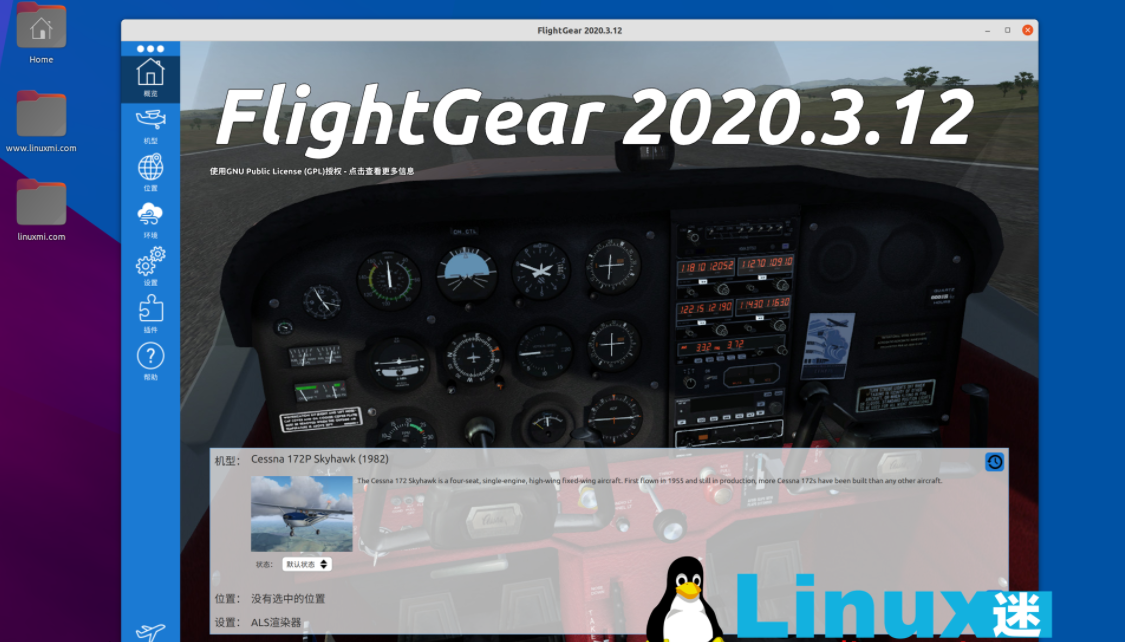
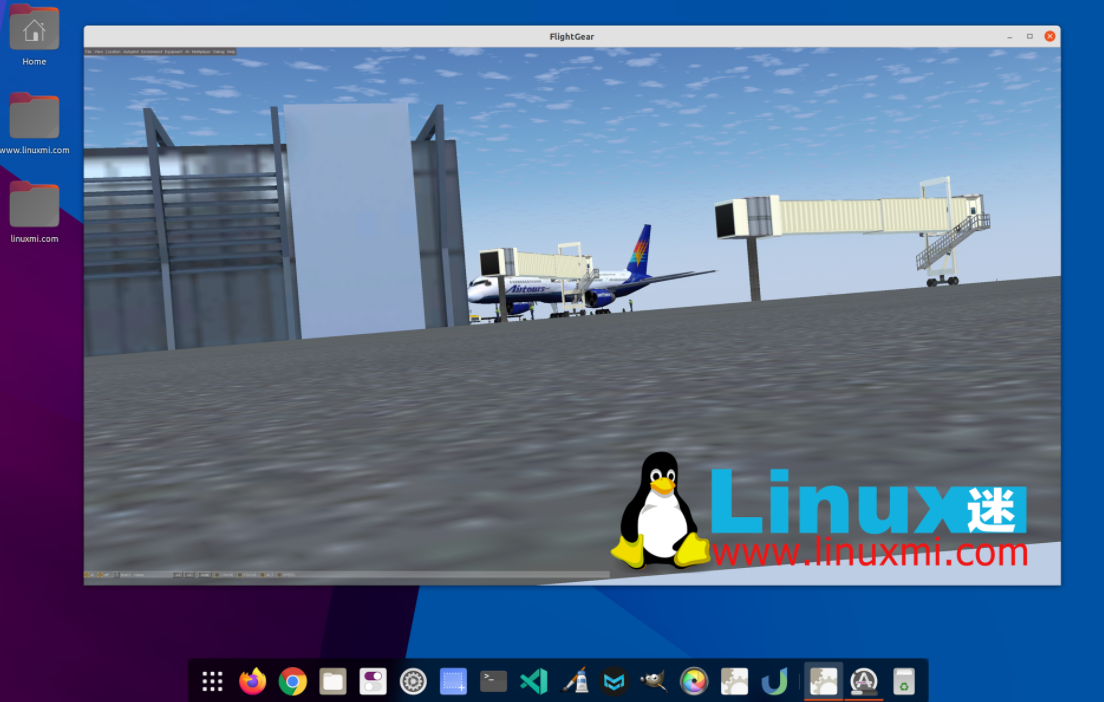
开源开发人员开发整个产品。让我们来看看 FlightGear 的一些显著特性:
-
它是开源的;因此,无需额外费用即可使用模拟器的所有功能。 -
FlightGear 自带对 Linux 发行版的原生支持。 -
它允许扩展以增强功能。 -
它提供三种不同的飞行动力学 JSBSim、YASim 和 UIUC。 -
FlightGear 带有 20,000 多个实时机场。 -
详细的地形和天空模型。 -
它在中等系统上运行良好。 -
FlightGear 具有允许对飞机进行建模的功能。
让我们看看如何在 Ubuntu 上安装 FlightGear。
使用 Ubuntu 的软件中心在 Ubuntu 20.04 (LTS) 和 20.10 上安装 FlightGear:
使用Ubuntu自带的软件中心安装FlightGear模拟器的第一种方法。从应用程序打开软件中心,点击搜索图标并搜索“FlightGear”:
打开它并单击“安装”按钮下载并安装 FlightGear,下载和安装完成后,可以在应用程序中查看 FlightGear。
使用终端在 Ubuntu 20.04 (LTS) 和 20.10 上安装 FlightGear:
安装 FlightGear 的第二种方法是终端。首先,使用下面提到的命令添加存储库:
linuxmi@linuxmi:~/www.linuxmi.com$ sudo add-apt-repository ppa:saiarcot895/flightgear
使用以下命令更新包列表:
linuxmi@linuxmi:~/www.linuxmi.com$ sudo apt-get update
现在,使用以下命令安装 FlightGear:
linuxmi@linuxmi:~/www.linuxmi.com$ sudo apt-get install flightgear
FlightGear也可以使用“Snap”安装,执行命令:
linuxmi@linuxmi:~/www.linuxmi.com$ sudo snap install flightgear
从 Ubuntu 20.04 (LTS) 和 20.10 卸载 FlightGear:
如果您使用软件中心安装了 FlightGear,请打开软件中心,单击“已安装”选项卡,然后单击“删除”按钮从您的设备中删除 FlightGear。
如果它是使用终端安装的,则使用:
linuxmi@linuxmi:~/www.linuxmi.com$ sudo apt-get remove flightgear
如果使用 snap 安装 FlightGear,请使用以下命令将其从您的设备中删除:
linuxmi@linuxmi:~/www.linuxmi.com$ sudo snap remove flightgear
结论:
FlightGear 是最好的飞行模拟器之一,一个功能齐全的开源模拟器,由全球许多开发人员管理。它的所有功能都是免费的,并且没有限制。本指南是关于使用不同的方法安装 FlightGear 装备,然后可以将其从您的设备中删除。
以上就是良许教程网为各位朋友分享的Linu系统相关内容。想要了解更多Linux相关知识记得关注公众号“良许Linux”,或扫描下方二维码进行关注,更多干货等着你 !


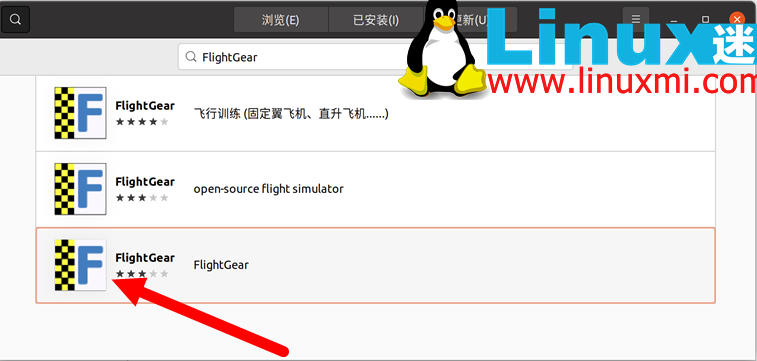

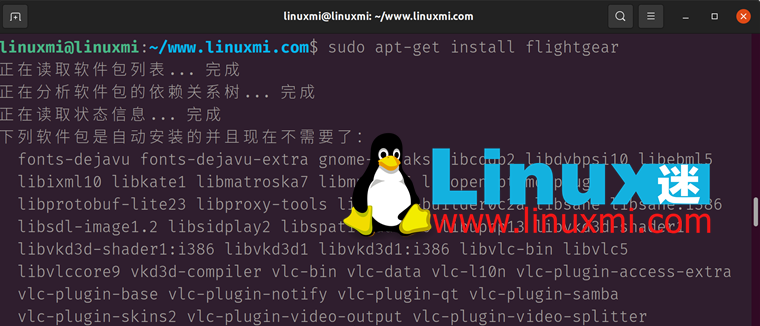


 微信扫一扫打赏
微信扫一扫打赏
 支付宝扫一扫打赏
支付宝扫一扫打赏

.png)
